Revit中参数化弹簧族制作 第一步:新建族,族样板选择 “公制常规模型第二步:在平面视图中,在中心参照平面两端创建两条参照平面,等分标注,赋予其参数“一圈弹簧直径”,如图 1 第三步:在立面视图中,在参照标高上面创建两条参照平面等分标注,赋予其参数“一圈弹簧高度”,如图 2 第四步:在平面视图中,单击“放样融合”命令,采用“起点-终点半径弧“绘制半圆的路径,并锁定路径两端于参照平面上,如图 3.标注此路径的直径,赋予已创建的参数”一圈弹簧直径”,如图4
Revit中参数化弹簧族制作
第一步:新建族,族样板选择 “公制常规模型第二步:在平面视图中,在中心参照平面两端创建两条参照平面,等分标注,赋予其参数“一圈弹簧直径”,如图 1
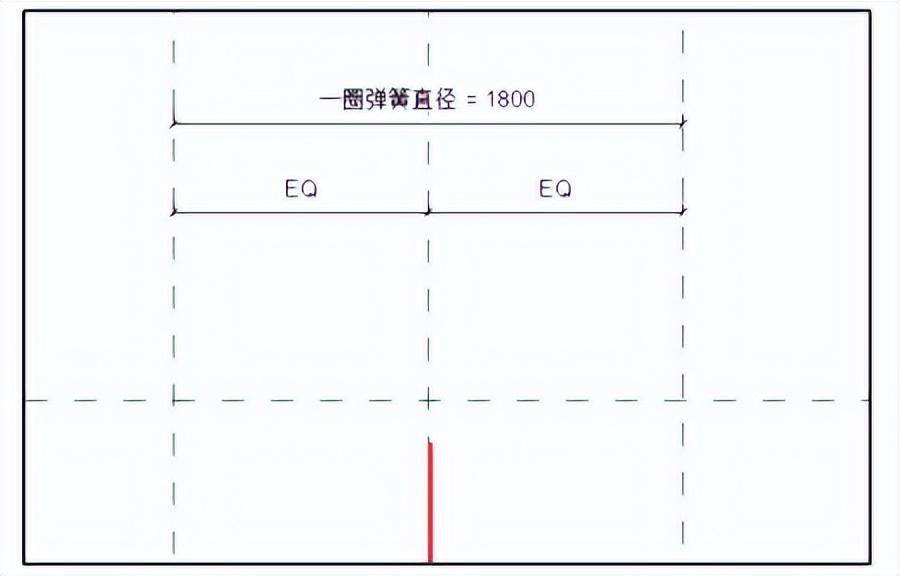
第三步:在立面视图中,在参照标高上面创建两条参照平面等分标注,赋予其参数“一圈弹簧高度”,如图 2

第四步:在平面视图中,单击“放样融合”命令,采用“起点-终点半径弧“绘制半圆的路径,并锁定路径两端于参照平面上,如图 3.标注此路径的直径,赋予已创建的参数”一圈弹簧直径”,如图4

第五步:单击“编辑轮廓“命令,在前立面视图中绘制轮廓 1,如图 5 所示,并将此圆心位置锁定在参照平面上,赋予其直径参数“弹管直径”来控制其参数化

接着,绘制轮廓 2,如图 6所示,同样将其圆心位置锁定在参照平面上,赋予其直径参数“弹簧直径”

第六步:确定之后,效果如图 7 所示
第七步:以同样的方式,开始绘制另一半弹簧,并赋予这一圈弹簧材质参数,最终这一圈的弹簧效果如图8 所示

第八步:新建“公制常规模型”族,将上述一圈弹簧族文件载入到新的族文件中
第九步:在平面视图中,将弹簧中心锁定在参照平面上,在立面视图中,创建参照平面,并赋予参数”一圈弹簧高度”,选中弹管构件,在其“类型属性”中将弹簧族参数都关联到新的参数,此时弹管将会对齐在参照平面上
第十步:选中弹簧,单击“阵列”,勾选”成组并关联“,选择”第二个“,将弹簧移至某一位置,将第二个弹簧在平面上进行锁定,在立面上标注第一个和第二个的距离,将其参数赋予”一圈弹簧高度“并赋予阵列数量参数为”弹管个数“第十一步:做出的最终效果如图 9 所示

Revit插件:建模助手还有机电,施工,出图,综合,族库,有求必应等等模块,CAD图示识别翻模,标注避让,标注调整,洞口标注,洞口定位,净高分析,三维视图,快速剖面三功能,轴网标注,一键开洞,生成幕墙,砌体排砖等等140+功能。
